Stappen om een Systeemherstel uit te voeren in Windows 11

Als u fouten of crashes ondervindt, volg dan de stappen voor een systeemherstel in Windows 11 om uw apparaat terug te zetten naar een eerdere versie.
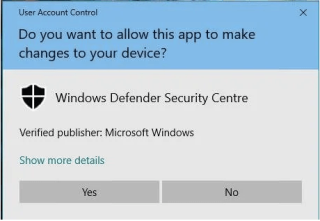
Tijdens het gebruik van Windows 10 moet u de melding zijn tegengekomen met de tekst "Wilt u toestaan dat deze app wijzigingen aan uw apparaat aanbrengt", gevolgd door twee opties: Ja of Nee.
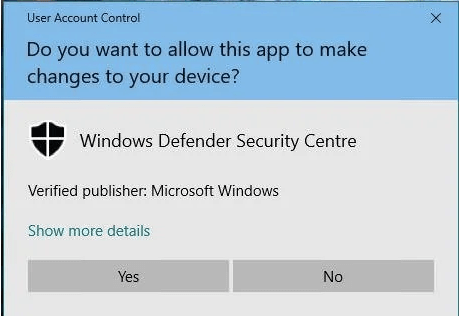
Welnu, dit is de primaire rol die wordt gespeeld door de UAC (User Account Control) die voorkomt dat apps van derden uw apparaat infecteren met een verborgen stukje malware of virus. UAC is heel gunstig vanuit het oogpunt van beveiliging. Zodra deze melding verschijnt, creëert UAC een beveiligde omgeving op uw apparaat die voorkomt dat software van derden wijzigingen aanbrengt in uw systeeminstellingen.
Lees ook: Hoe gebruik ik Windows Update en beveiligingsinstellingen in Windows 10?
Hoewel er een paar ongelukkige situaties zijn waarin de UAC kan voorkomen dat bepaalde apps op uw apparaat worden uitgevoerd, waardoor u geen andere keus hebt dan de UAC uit te schakelen.
Laten we alles leren over wat UAC is, hoe u het kunt uitschakelen en waarom het belangrijk is voor de veiligheid van uw apparaat.
Wat is UAC?
Dus, voordat we een paar manieren bespreken om UAC in Windows 10 uit te schakelen, laten we eerst een basisbegrip van deze term krijgen. UAC (User Account Control) is een cruciaal onderdeel van het Windows-beveiligingssysteem. Alle malware of virussen die uw apparaat proberen binnen te komen, UAC voorkomt dat apps van derden wijzigingen aanbrengen op uw apparaat. Maar als u in zeldzame gevallen de drang voelt om deze beveiligingscomponent uit te schakelen, kunt u dat eenvoudig doen door een paar wijzigingen in de systeeminstellingen aan te brengen.
Lees ook: Het type gebruikersaccount wijzigen in Windows 10
Hoe UAC (Gebruikersaccountbeheer) op Windows 10 uit te schakelen?
We zullen vier verschillende manieren opsommen om UAC in Windows 10 uit te schakelen.
#1 Via Configuratiescherm
Start het zoekvak van het menu Start , typ "Configuratiescherm" en druk op Enter.
Tik in het Configuratiescherm op "Gebruikersaccounts". Selecteer "Gebruikersaccountbeheerinstellingen wijzigen".
Er verschijnt een nieuw venster op het scherm met het label "Instellingen voor gebruikersaccountbeheer". Sleep de schuifregelaar naar de onderkant waar 'Nooit informeren' staat.
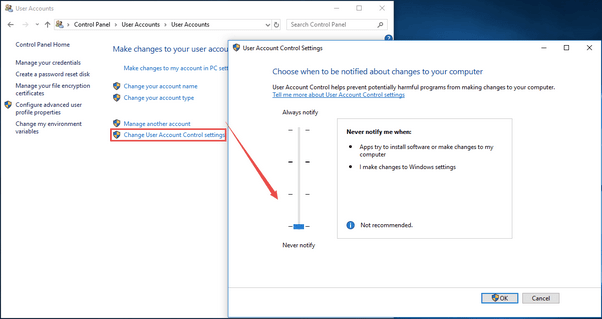
Druk op de knop "OK" om de recente wijzigingen op te slaan.
Door Gebruikersaccountbeheer uit te schakelen, ontvangt u nooit waarschuwingsmeldingen wanneer u een nieuwe toepassing van derden gebruikt of installeert.
#2 Via opdrachtregelterminal
Een andere manier om UAC uit te schakelen is via de Command Line-terminal. Volg deze snelle stappen om de nodige beveiligingswijzigingen op uw apparaat aan te brengen.
Start het zoekvak van het menu Start, typ "Opdrachtprompt", klik met de rechtermuisknop op het pictogram en selecteer "Uitvoeren als beheerder".
In de Command Prompt terminal, typ de volgende opdracht en druk op Enter om het uit te voeren.
reg.exe ADD HKLM\SOFTWARE\Microsoft\Windows\CurrentVersion\Policies\System /v EnableLUA /t REG_DWORD /d 0 /f.
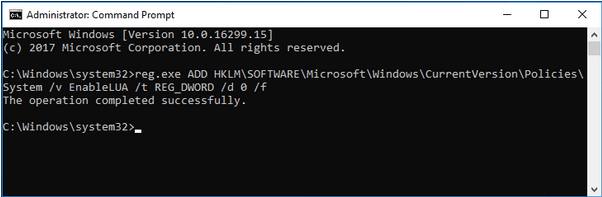
Nadat de opdracht is uitgevoerd, sluit u alle vensters en start u uw apparaat opnieuw op.
Lees ook: Ouderlijk toezicht instellen en gebruiken op Windows 10
#3 Via Groepsbeleid-editor
De Groepsbeleid-editor is een cruciaal onderdeel van Windows OS waarmee u de gebruikersaccount en gerelateerde instellingen kunt beheren. Volg deze snelle stappen om UAC in Windows 10 uit te schakelen via Groepsbeleid-editor.
Druk op de toetscombinatie Windows + R om het dialoogvenster Uitvoeren te openen. Typ "Gpedit" in het tekstvak en druk op Enter.
Navigeer in het venster Groepsbeleid-editor naar de volgende locatie:
Computerconfiguratie > Windows-instellingen > Beveiligingsinstellingen > Lokaal beleid > Beveiligingsopties.
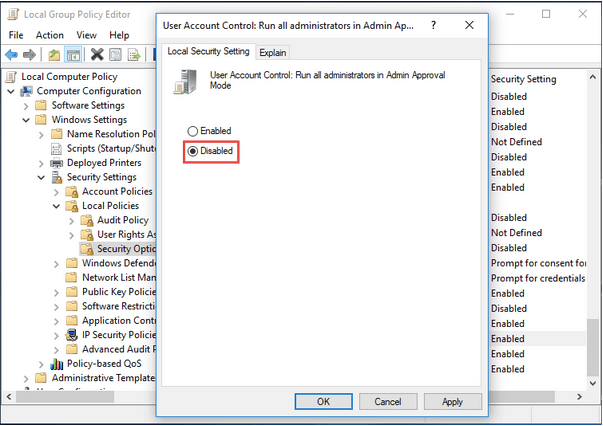
Scroll naar beneden in het venster om te zoeken naar "Gebruikersaccountbeheer: voer alle beheerders uit in de goedkeuringsmodus voor beheerders". Dubbeltik op dit bestand om de eigenschappen te openen.
Tik op de optie "Uitgeschakeld". Druk op de knop OK en Toepassen om de recente wijzigingen op te slaan.
#4 Via Register-editor
Een andere manier om UAC uit te schakelen is door de Register-editor op Windows te gebruiken . Door enkele snelle wijzigingen in het register aan te brengen, kunt u UAC eenvoudig uitschakelen in Windows 10.
Druk op de toetscombinatie Windows + R om het dialoogvenster Uitvoeren te openen. Typ "Regedit" in het tekstvak, druk op Enter om de Register-editor te openen.
Navigeer in het venster Register-editor naar het volgende pad:
HKEY_LOCAL_MACHINE\SOFTWARE\Microsoft\Windows\CurrentVersion\Policies\System
Zoek aan de rechterkant van het venster naar een bestand met de naam "LUA inschakelen". Dubbeltik erop. Stel onder het tekstvak Waardegegevens de waarde in op 0. Druk op OK als u klaar bent.
Sluit alle vensters en start uw machine opnieuw op.
Lees ook: Hoe maak je een back-up, herstel en bewerk je bestanden met de Register-editor Windows 10?
Conclusie
Hier waren een paar manieren om UAC in Windows 10 uit te schakelen via het Configuratiescherm, de opdrachtprompt, de Groepsbeleid-editor en de Register-editor. U kunt elk van deze methoden gebruiken om UAC op uw apparaat uit te schakelen. Voor andere vragen of hulp, stel uw vragen in de onderstaande opmerkingenruimte!
Als u fouten of crashes ondervindt, volg dan de stappen voor een systeemherstel in Windows 11 om uw apparaat terug te zetten naar een eerdere versie.
Als je op zoek bent naar de beste alternatieven voor Microsoft Office, zijn hier 6 uitstekende oplossingen om mee aan de slag te gaan.
Deze tutorial laat zien hoe je een snelkoppeling op je Windows-bureaublad kunt maken die een opdrachtprompt opent naar een specifieke maplocatie.
Wil je niet dat anderen toegang hebben tot je computer terwijl je weg bent? Probeer deze efficiënte manieren om het scherm te vergrendelen in Windows 11.
Ontdek verschillende manieren om een beschadigde Windows-update te repareren als uw apparaat problemen ondervindt na het installeren van een recente update.
Heb je moeite om uit te vinden hoe je een video als schermbeveiliging kunt instellen in Windows 11? We onthullen hoe je dit kunt doen met behulp van gratis software die ideaal is voor meerdere video-bestandsformaten.
Word je geërgerd door de Verteller functie in Windows 11? Leer hoe je de vertellerstem op verschillende eenvoudige manieren kunt uitschakelen.
Het beheren van meerdere e-mailinboxen kan een lastige taak zijn, vooral als je belangrijke e-mails in beide inboxen ontvangt. Dit artikel legt eenvoudige stappen uit om Microsoft Outlook met Gmail te synchroniseren op PC en Apple Mac apparaten.
Hoe de versleutelde bestandssysteemfunctie in Microsoft Windows in te schakelen of uit te schakelen. Ontdek de verschillende methoden voor Windows 11.
Als je toetsenbord dubbel spaties invoert, herstart je computer en maak je toetsenbord schoon. Controleer dan je toetsenbordinstellingen.







